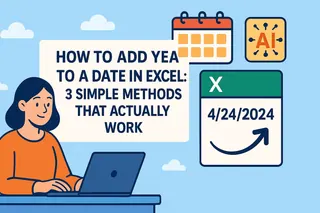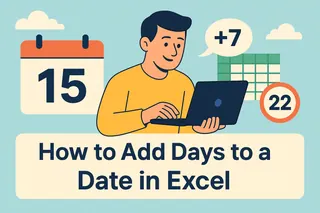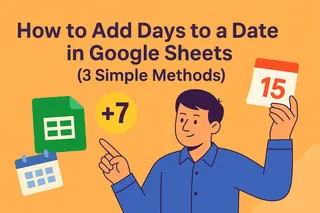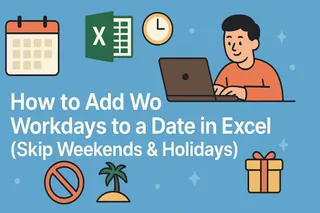Como Gerente de Crecimiento de Usuarios en Excelmatic, constantemente veo profesionales luchando con cálculos de fechas que deberían ser simples. Ya sea que estés proyectando cronogramas, planificando modelos financieros o gestionando renovaciones de suscripciones, sumar años a fechas con precisión es una habilidad fundamental en Excel que puede ahorrar horas de trabajo manual.
Aunque Excel ofrece múltiples formas de manejar operaciones con fechas, elegir el método correcto marca la diferencia entre proyecciones precisas y dolores de cabeza en hojas de cálculo. En esta guía, exploraremos cinco técnicas confiables para sumar años a fechas, con especial atención a años bisiestos y casos límite que suelen confundir incluso a usuarios experimentados.
Entendiendo el sistema de fechas de Excel
Antes de profundizar en fórmulas, es crucial entender cómo Excel interpreta las fechas. Excel las almacena como números seriales donde el 1 de enero de 1900 equivale a 1. Esta representación numérica permite todos los cálculos de fechas - lo que aparece como "15/03/2023" es en realidad 45005 detrás de escena.
Consejo profesional: Para equipos que manejan cálculos complejos de fechas en múltiples hojas, las funciones de fecha con IA de Excelmatic pueden automatizar estas conversiones manteniendo precisión perfecta en todos tus modelos y proyecciones financieras.
Método 1: Aritmética simple (estimación rápida)
El enfoque más directo suma días directamente:
=A1 + (5*365)
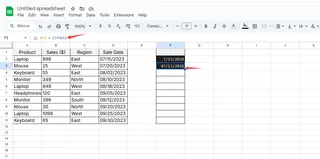
Funciona para estimaciones aproximadas, pero no considera años bisiestos. Por ejemplo, sumar 5*365 días al 1 de marzo de 2020 devuelve 28 de febrero de 2025 en lugar del 1 de marzo.
Cuándo usarlo: Cálculos temporales donde la fecha exacta no es crítica
Método 2: Función FECHA (más preciso)
Para precisión, la función FECHA es el estándar dorado:
=FECHA(AÑO(A1)+5, MES(A1), DIA(A1))
Esta fórmula:
- Extrae los componentes de año, mes y día
- Suma 5 al año
- Reconstruye la fecha
Ventaja Excelmatic: Nuestro generador de fórmulas sugiere automáticamente esta estructura óptima al detectar necesidades de manipulación de fechas, previniendo errores comunes.
Método 3: Función MES.ADD (cálculo basado en meses)
Para ciclos mensuales (como suscripciones):
=MES.ADD(A1, 5*12)
MES.ADD suma 60 meses (5 años) manejando correctamente fechas de fin de mes y años bisiestos.
Método 4: FRAC.AÑO para años fraccionarios
¿Necesitas sumar 5.5 años? FRAC.AÑO maneja años parciales:
=FECHA(AÑO(A1)+5, MES(A1), DIA(A1)) + FRAC.AÑO(FECHA(AÑO(A1),1,1), FECHA(AÑO(A1)+5,1,1))*0.5
Método 5: DATEDIF (intervalos flexibles)
La poderosa pero no documentada DATEDIF:
=FECHA(AÑO(A1)+5, MES(A1), DIA(A1))
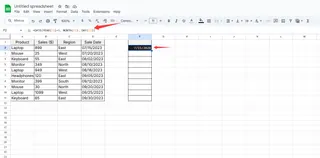
Similar a FECHA, pero DATEDIF ofrece más opciones de intervalo al calcular diferencias.
Más allá de fórmulas básicas: automatizando cálculos
Para equipos que trabajan regularmente con proyecciones de fechas, las fórmulas manuales resultan tediosas. Excelmatic transforma este proceso:
- Detectando automáticamente columnas de fecha
- Sugiriendo métodos de cálculo apropiados
- Aplicando fórmulas consistentemente en conjuntos de datos
- Marcando posibles problemas con años bisiestos
Nuestro motor de IA aprende tus patrones de cálculo, asegurando que futuras hojas mantengan los mismos estándares de precisión sin entrada manual de fórmulas.
Mejores prácticas para uso empresarial
- Documenta tu método - Anota qué fórmula usaste en comentarios de celdas
- Estandariza entre equipos - Crea columnas plantilla con fórmulas predefinidas
- Valida con fechas conocidas - Prueba fórmulas contra fechas con resultados conocidos
- Considera zonas horarias - Para equipos globales, asegúrate que los cálculos consideren diferencias UTC
Conclusión
Ya sea que elijas aritmética simple para estimaciones rápidas o la precisa función FECHA para modelos financieros, entender estos cinco métodos garantiza que siempre sumarás años correctamente. Para organizaciones escalando sus operaciones en Excel, Excelmatic ofrece manejo inteligente de fechas que elimina adivinanzas y mantiene precisión lista para auditorías.
¿Listo para transformar tus cálculos de fechas? Prueba Excelmatic gratis para aritmética de fechas con IA que mantiene tus proyecciones perfectas.